
随着虚拟技术的不断发展,虚拟机已经成为许多用户学习和测试操作系统的重要工具。Windows XP作为一款经典操作系统,其稳定性和兼容性使其在许多场景下仍有需求。本文将详细介绍如何使用虚拟机安装Windows XP系统,帮助您轻松上手。
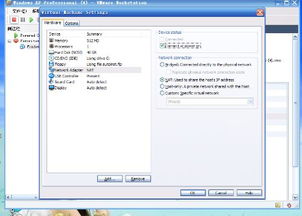
在开始安装Windows XP之前,我们需要做一些准备工作。
1. 虚拟机软件:首先,您需要下载并安装虚拟机软件,如VMware Workstation、VirtualBox等。
2. Windows XP镜像文件:从官方网站或可靠渠道下载Windows XP的ISO镜像文件。
3. 硬件要求:确保您的计算机硬件配置满足虚拟机的运行要求,如CPU、内存、硬盘等。

打开虚拟机软件,按照以下步骤创建Windows XP虚拟机:
1. 打开虚拟机软件,点击“新建虚拟机”按钮。
2. 选择“典型”安装,点击“下一步”。
3. 选择“稍后安装操作系统”,点击“下一步”。
4. 选择“Microsoft Windows”作为客户机操作系统,在版本中选择“Windows XP”,点击“下一步”。
5. 输入虚拟机的名称和位置,点击“下一步”。
6. 指定磁盘大小和虚拟磁盘设置,一般按默认设置即可,点击“下一步”。
7. 如果需要修改内存,可以点击“自定义硬件”按钮,选中“内存”,然后调整内存大小,注意不要超过本地实际内存。
8. 点击“完成”,虚拟机创建完成。

虚拟机创建完成后,接下来进行Windows XP系统的安装:
1. 点击“开启此虚拟机”,启动虚拟机。
2. 在启动过程中,选择进入PE系统,如B启动win8 PE迷你系统。
3. 进入PE系统后,打开桌面上的分区大师,对硬盘进行分区操作。
4. 右击灰色的空闲磁盘,选择“建立新分区”,使用默认设置即可。
5. 点击左上角的“保存更改”,并在弹出的窗口点击“是”,完成分区操作。
6. 双击“安装XP系统到C盘”,开始安装Windows XP系统。
7. 安装过程中,不需要操作,只需等待自动安装结束重启即可。
8. 重启后,进入Windows XP系统。
通过以上步骤,您已经成功在虚拟机上安装了Windows XP系统。使用虚拟机安装Windows XP可以帮助您在不影响主机系统的情况下,体验和测试XP系统。同时,虚拟机还可以用于学习、开发、测试等多种场景,具有很高的实用价值。